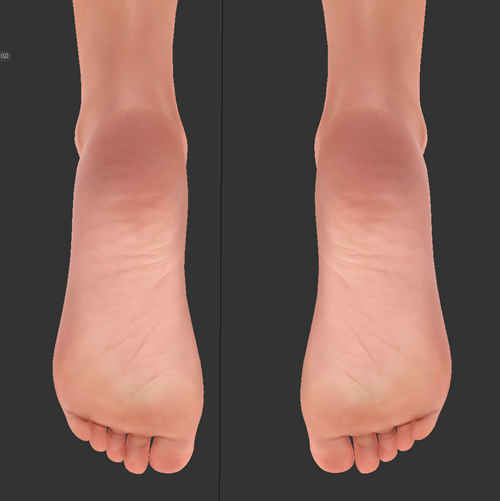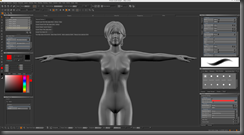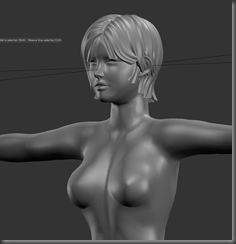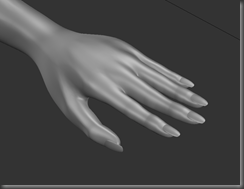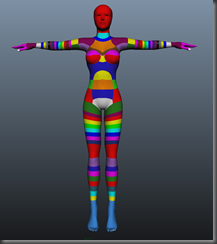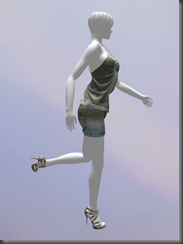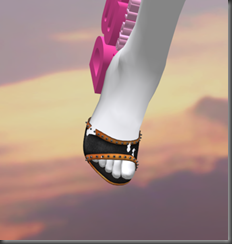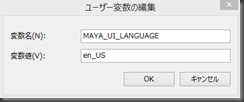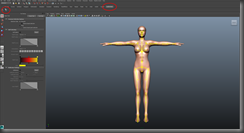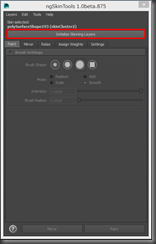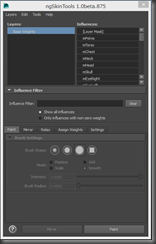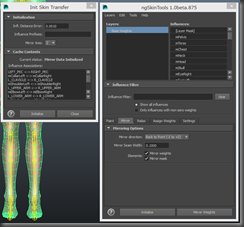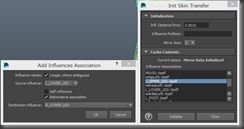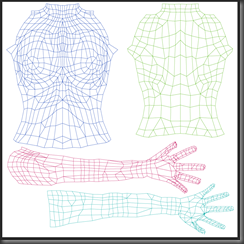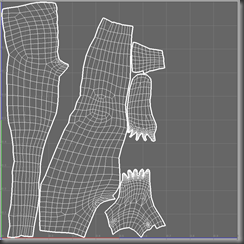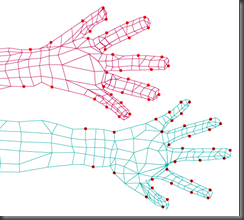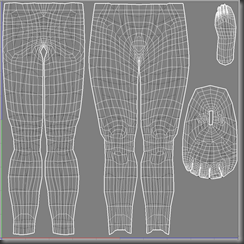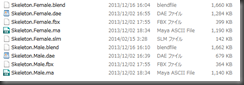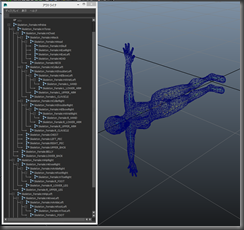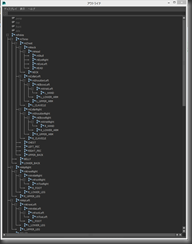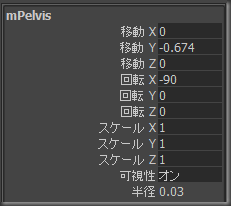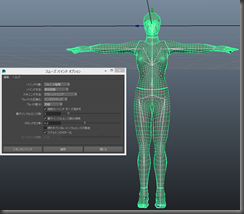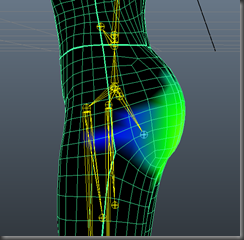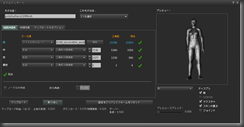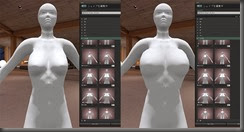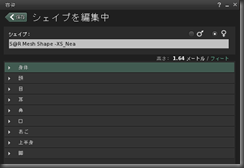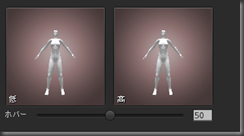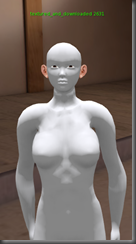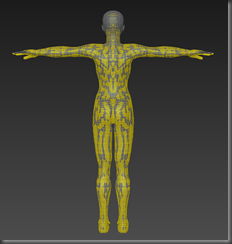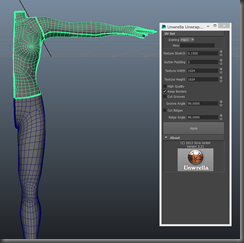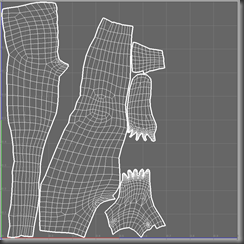さて、Second Lifeに新たに導入されたフィットメッシュ、
実際にどうやって作るのでしょう。ソラマメさんの時と違ってよほどの
物好きさんしか見ていないブログですので、難易度とか気にしないで自由気ままな
覚書きとして書いていきたいと思います。
3Dのアプリケーションも特殊なので、あまり他の人の参考にはならないでしょうけど
とりあえず興味のある人だけ読んでねw
専門用語わからないっていう人、ごめん ><);
さて、まず前回も書いた通り、リンデンさんのwikiからダウンロードしたファイルを開いてみます。
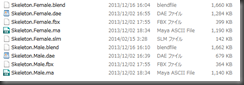
中身はこんな感じですね。
私はMayaを使っているので、拡張子が,maというファイルを開いてみます。
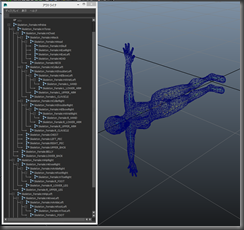 3Dアプリを日本語仕様で使ってるヘタレさんですw
3Dアプリを日本語仕様で使ってるヘタレさんですw
MayaはY軸が縦(Yup)なので、モデルが横を向いちゃっています。
それと、構造を見てみると、本来Female:mPelvisというボーンの名前が、Skeleton_Female:mPelvisと
いう風に、頭にいらない名前が入ってしまっています。これではSLに読み込めないので、全てのボーン
の名前を変更します。変更後はこんな感じになります。
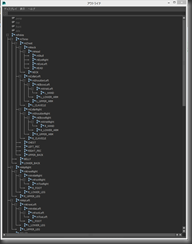
次に横を向いてしまっているモデルを何とかしたいので、一度ウェイトを外して、
ボーンとモデルを90度回転させます。(バインドしたままだと回転できません)
その時に、モデルのほうはトランスフォームをフリーズ(回転とか移動情報の初期化)しても
問題ないのですけど、ボーンのZup情報は残さないといけないので、
間違ってもボーンの回転情報だけは初期化しないようにしてください。。
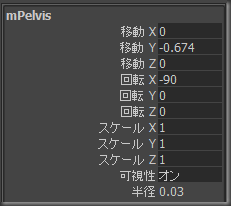 この図のー90°のところです
この図のー90°のところです
さて、これで準備が整いました。
いつかこんな日が来るんじゃないかと思って(涙々)作って、
こっそり作っておいたボディがありますので、
ちゃんとアップロードできるかどうか試してみましょう。
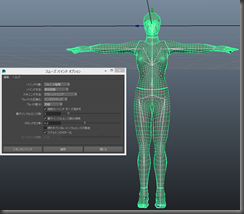
従来のSLボーンとまったく同じやり方で、スキニングしてみます。
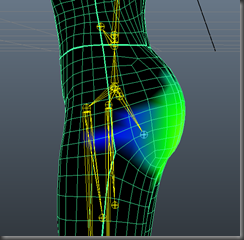
スキニング作業(ウェイト付け)は、まずこうやって機械的にウェイトを配置して、
そのあと手作業で長い時間をかけてきれいに関節が動くように調整していきます。
本来、とても根気がいる作業なのですけど、
今回はまずはちゃんとアップロードできるかどうかのテストですので、
細かい調整は抜きで自動ウェイト状態でアップロードしてみます。
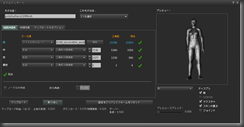
アップロード画面です。適当ウェイトですけど、この画面で見る限り問題ないようです。
それと装着物の場合には、4段階のLODの値の下の方は頂点数の設定を切ってしまっても
問題ないので、とりあえず値を『1』にします。これをやると、アップロード費用がすごく
節約できてお得なんです。このモデルでなんとたった12LS ^^
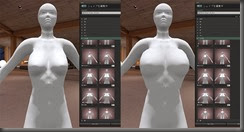
さて、ウェイトがデフォ状態なので綺麗に・・・という訳にはいきませんけど
リキッドメッシュの時にはシェイプの数値に追従しなかった胸のサイズが
数字に追従しているのがわかりますww
この後全部の数値をいじって試してみたのですけど、
身体・上半身・脚グループ内の全ての数値にボディ形状が追従、
頭グループの中の「頭の大きさ」「縦横の長さ」「頭の長さ」「顔のゆがみ」
目グループの「目の大きさ」「目と目のあいだの幅」「目のくぼみ」にも追従しました。
予想通り、耳・鼻・口・あごグループには追従しません。これでNeaの顔のシェイプ調整が
できるようになると期待された方は残念!
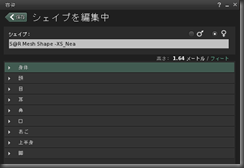
それと最近シェイプをいじってなかったので気が付かなかったのですけど、
このホバーって数値、前からありましたっけ?以前、メッシュの足を作ろうとしたときに
ヒール用の足と普通の足を使い分けの際に、アバターの高さの問題で苦労した気がするのですけど
この数値いじれば、それ解決するのかしら・・・(いずれ検証してみましょう)
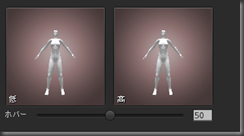
気になるのはボディの負荷です。さて、レンダリングコストは?
2631です。この値は注意領域に入ると黄色、危険ゾーンに入ると赤に
なりますので、この緑色の状態ならクリアです。ただ、頭部のパーツとか
まだ装着していないものもあるので、もう少しダイエットしたほうがいいのかも・・・
3Dモデルは、滑らかな形にするのは簡単ですけど、重くならないように頂点を
うまく間引くのがとっても大変なんです。
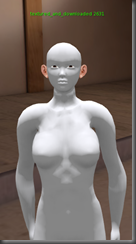 きもっ!
きもっ!
ボディに関しては、この先どういう風に使うか(商品化するかも含めて)未定ですけど、
とりあえずはデフォアバと同じ体型にしておかないと、お洋服を着てもお肉がハミハミ
状態になりそうですので、可能な限りデフォアバに合わせます。
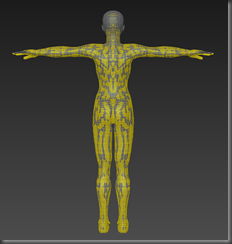



上の画面でグレーに表示されてるのはデフォアバモデルで、黄色いのが私の作ったモデルです。
頂点数とかメッシュの切り方が全然違うので、完全に合う訳はないのですけど、こうやって
2つのモデルを重ねて作業して、可能な限りデフォアバに合わせてます。
デフォは決してきれいな体型ではないけど、そのあたりは経験値を積んでから調整しましょう。


次にUVマップです。これに関しても、デフォアバのUVに合わせると後々メリットが
大きいような気がしますので、まずはUV境界をデフォアバに可能な限り合わせて
指定します。(太線のところ)
最初は適当に作った人体ですので、UVをデフォに合わせるためにモデルをかなり加工しました。><
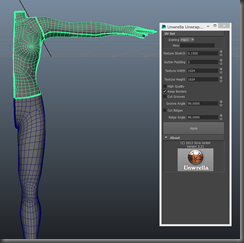
私は、Unwrella2というMayaのUV展開プラグインを使っています。これはUV境界を指定すれば
あとは勝手にUV展開してくれる便利プラグインで、メッシュの面積を変えないように
UV展開してくれるので助かりますw

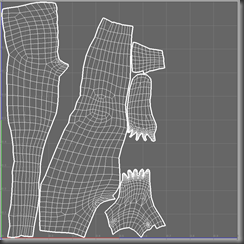
自動展開後のキャプチャーです。
これをデフォアバのUV位置に合わせて調整するにはかなりの時間がかかりそうですので、
それはまた別の機会にしましょう。
さて、そんなわけで、フィットメッシュの作業手順も少しづつわかってきました。
また作業が進んだらご報告しますね^^